WebLogic Platform ツアー ガイド
rachel
パスワード : emanager
john
パスワード : employee
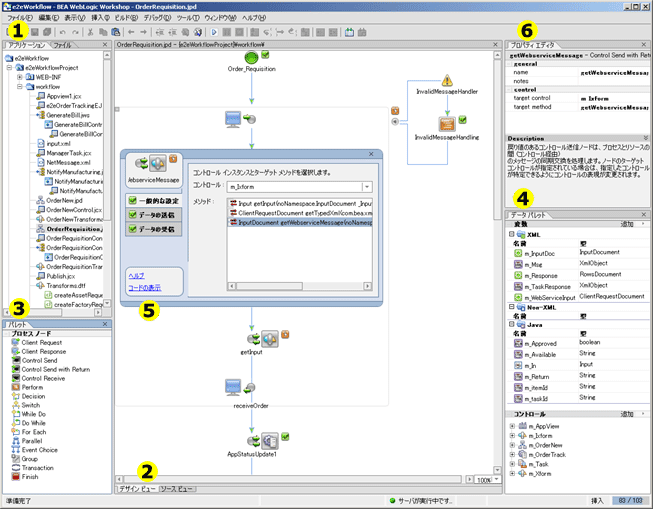
|
|
|
|
|
|
|
jpd) ファイルを右クリックし、ドロップダウン メニューから [Generate Task Control File] を選択すると、タスク コントロールを生成できる。
|
|
|
|
|
|
|
|
|
|
|
|
|
|
|
|
|
|
|
|
|
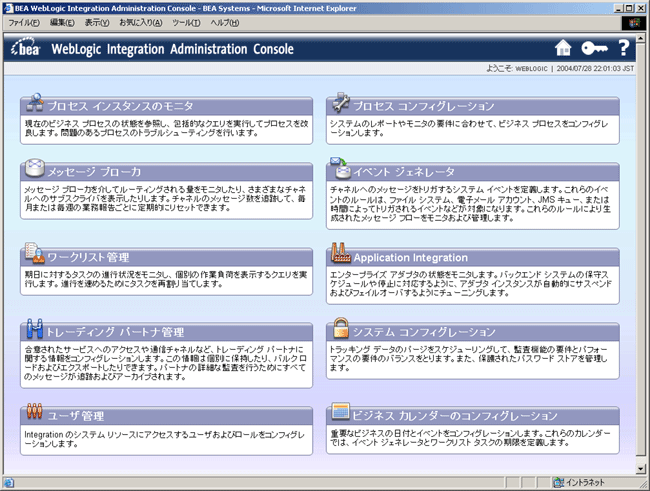
e2eWorkflow アプリケーションは、オフィス機器注文管理システム、オフィス機器の注文に必要なすべてのプロセスを管理する WebLogic Integration Business Process Management アプリケーションを定義します。
e2eWorkflow アプリケーションを開きます。
samples¥platform¥end2end¥e2eWorkflow フォルダに移動します。
.work という拡張子が付きます。
e2eWorkflow アプリケーションのコンテンツが次のように表示されます。
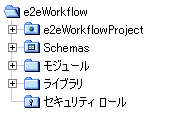
e2eWorkflow アプリケーションの各フォルダについて説明します。
|
|
|
|
e2eWorkflowProject
|
input.xml を使用すると、注文管理ビジネス プロセスをポータル外部の Web サービスから直接起動できる。WebLogic Platform ツアーではこのファイルの使い方を説明しない。Web サービスからこのファイルを呼び出してビジネス プロセスを起動する場合は、<orderId> フィールドと <itemId> フィールドに、それぞれ一意の注文 ID と有効な品目 ID が指定されるようにファイルを編集する必要がある。
|
|
Schemas
|
|
|
モジュール
|
|
|
ライブラリ
|
|
|
セキュリティ ロール
|
e2eWorkflow アプリケーションでは空。
|
e2eWorkflow アプリケーションのビジネス プロセスは、次の表に定義されているように、ネストされた複数のビジネス プロセスから構成されています。
|
|
|
|
|
|
|
|
|
|
|
|
|
|
|
|
|
|
|
|
|
|
Appview1.jcx は、e2eWorkflow_AppView1_ApplicationView-ejb.jar という AI (Application Integration) アプリケーション ビューを使用して社内および工場の在庫データベースと通信するアプリケーション ビュー コントロール。このアプリケーション ビューは、モジュール プロジェクト フォルダにインポートされる。
|
|
|
|
e2eOrderTrackingEJB.jcx は、E2EOrderTrackingEJB.jar という注文追跡 EJB と対話することによって、プロセス全体にわたって注文ステータスを追跡する EJB コントロール。この EJB は、モジュール プロジェクト フォルダにインポートされる。
|
|
|
|
Publish.jcx は、請求ビジネス プロセスおよび出荷ビジネス プロセスと通信するメッセージ ブローカ コントロール。
|
|
|
|
OrderRequisitionControl.jcx は、OrderRequisitionControlWS.jws ファイルを使用して注文申請ビジネス プロセスを開始するプロセス コントロール。
|
|
OrderNewControl.jcx は、新規注文ビジネス プロセスを開始するプロセス コントロール。
|
|
|
|
ManagerTask.jcx は、オフィス機器の注文の承認を得るために、John Smith のマネージャの Rachel Burns に非同期メッセージを送信するタスク コントロール。
|
|
|
|
Transforms.dtf は、在庫をチェックするときに、社内および工場の在庫データベースとの通信を可能にするトランスフォーメーション コントロール。
|
|
TransformsInputMessage.dtf は、受注に対して、ビジネス プロセス間の通信を可能にするトランスフォーメーション コントロール。
|
|
TransformsNetworkMessage.dtf は、
|
|
|
|
NotifyManufacturingControl.jcx は、NotifyManufacturing.jws Web サービスを介して、注文を製造部門に通知する Web サービス コントロール。
|
|
GenerateBillControl.jcx は、GenerateBill.jws Web サービスを介して注文した商品の請求書を生成する Web サービス コントロール。
|
|
|
|
|

|
OrderRequisitionControlWS.jws Web サービスからエクスポーズされる clientRequest() メソッドを呼び出す。Web サービスは、OrderRequisitionControl プロセス コントロールを使用して、ビジネス プロセスを呼び出す。注文は、XMLObject 引数として渡され、データはデータ マッピング ツールを使用して ClientRequestDocument タイプに変換される。
clientReturn() メソッドを呼び出して、呼び出し元のプロセスに結果を戻す。
OrderRequisitionControlWS.jws Web サービスがビジネス プロセスとは別に生成されている。また、WebLogic Workshop ではビジネス プロセスから Web サービスを生成できる。そのためには、まずビジネス プロセスを右クリックし、[WSDL ファイルの生成] を選択する。次に、WSDL ファイルを右クリックし、[Web サービスの生成] を選択する。
|
|
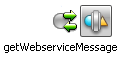
|
TransformsInputMessage.dtf データ トランスフォーメーション コントロールのインスタンスである m_Ixform を使用して、getWebserviceMessage() メソッドを呼び出す。このメソッドは、ClientRequestDocument タイプから受け取ったメッセージを InputDocument タイプに変換する。
|
|

|
TransformsInputMessage.dtf データ トランスフォーメーション コントロールのインスタンスである m_Ixform を使用して、getInput() メソッドを呼び出す。このメソッドは、InputDocument タイプから受け取ったメッセージを Input タイプに変換する。
|
|

|
clientReturn() メソッドを呼び出して、呼び出し元のプロセスに String 引数として結果を返す。
|
|
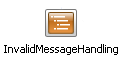
|
invalidMessageHandler() メソッドを呼び出して、カスタム ビジネス ロジックを使用する例外を取得し処理する。
|
|
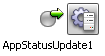
|
e2eOrderTrackingEJB.jcx EJB コントロールのインスタンスである m_OrderTrack を使用して、create() メソッドを呼び出す。このメソッドは、新しい注文追跡 ID を作成して、注文が受け取られたことを示すようにその注文ステータスを更新する。
|
|
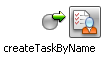
|
ManagerTask.jcx タスク コントロールのインスタンスである m_Task を使用して、createTaskByName() メソッドを呼び出す。このメソッドは新しいタスクを作成する。
|
|
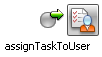
|
ManagerTask.jcx タスク コントロールのインスタンスである m_Task を使用して、assignTaskToUser() メソッドを呼び出す。このメソッドは、Rachel Burns にそのタスクを割り当てる。
|
|
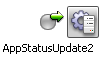
|
e2eOrderTrackingEJB.jcx EJB コントロールのインスタンスである m_OrderTrack を使用して、setDescRemote() メソッドを呼び出す。このメソッドは、マネージャにタスクが割り当てられたことを示す。
|
|
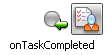
|
ManagerTask.jcx タスク コントロールのインスタンスである m_Task を使用して、onTaskCompleted() メソッドを呼び出す。このメソッドは、Rachel Burns からの応答を返す。
|
|
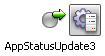
|
e2eOrderTrackingEJB.jcx EJB コントロールのインスタンスである m_OrderTrack を使用して、setDescRemote() メソッドを呼び出す。このメソッドは、マネージャがタスクを承認したことを示す。
|
|

|
isApproved() Java メソッドを呼び出し、その結果に応じてビジネス プロセス フローを分岐させる。
|
|

|
Appview1.jcx アプリケーション ビュー コントロールのインスタンスである m_AppView を使用して、CheckInventoryAsset() メソッドを呼び出す。このメソッドは、アプリケーション ビューと対話して社内在庫をチェックする。
Transforms.dtf データ トランスフォーメーション コントロールのインスタンスである m_Xform を使用して、次のメソッドを呼び出す。
|
|

|
UpdateAppStatusAvailability ノードに進む。商品が用意できない場合、このビジネス プロセスは Not Available ノードに進む。
isApproved() Java メソッドを呼び出し、その結果に応じてビジネス プロセス フローを分岐させる。
|
|
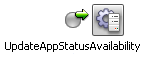
|
e2eOrderTrackingEJB.jcx EJB コントロールのインスタンスである m_OrderTrack を使用して、setDescRemote() メソッドを呼び出す。このメソッドは、注文された商品を社内在庫で用意できることを示す。
|
|

|
UpdateAppStatusNonAvailability ノードに進む。商品が別の理由のため用意できない場合、注文プロセスが終了する。
isNotAvailable() メソッドを呼び出し、その結果に応じてビジネス プロセス フローを分岐させる。
|
|
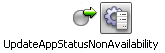
|
e2eOrderTrackingEJB.jcx EJB コントロールのインスタンスである m_OrderTrack を使用して、setDescRemote() メソッドを呼び出す。このメソッドは、注文された商品を社内在庫で用意できないことを示す。
|
|
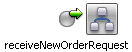
|
OrderNewItemControl.jcx プロセス コントロールのインスタンスである m_OrderNew を使用して、receiveNewOrderRequest() メソッドを呼び出す。このメソッドは、新規注文ビジネス プロセスを開始する。
|
|
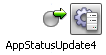
|
e2eOrderTrackingEJB.jcx EJB コントロールのインスタンスである m_OrderTrack を使用して、setDescRemote() メソッドを呼び出す。このメソッドは、新規注文ビジネス プロセスが呼び出されたことを示す。
|
|
|
|
|
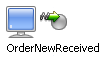
|
InputDocument 引数として注文を受け取る。
|
|

|
TransformsInputMessage.dtf データ トランスフォーメーション コントロールのインスタンスである m_Ixform を使用して、getInput() メソッドを呼び出す。このメソッドは、InputDocument タイプから受け取ったメッセージを Input タイプに変換する。
|
|
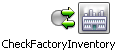
|
Appview1.jcx アプリケーション ビュー コントロールのインスタンスである m_AppView を使用して、CheckInventory() メソッドを呼び出す。このメソッドは、アプリケーション ビューと対話して工場の在庫をチェックする。
Transforms.dtf データ トランスフォーメーション コントロールのインスタンスである m_xform を使用して、次のメソッドを呼び出す。
|
|
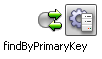
|
e2eOrderTrackingEJB.jcx EJB コントロールのインスタンスである m_OrderTrack を使用して、findByPrimaryKey() メソッドを呼び出す。このメソッドは、現在の注文の注文追跡 ID を検索する。
|
|

|
isApproved() Java メソッドを呼び出し、その結果に応じてビジネス プロセス フローを分岐させる。
|
|
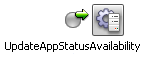
|
e2eOrderTrackingEJB.jcx EJB コントロールのインスタンスである m_OrderTrack を使用して、setDescRemote() メソッドを呼び出す。このメソッドは、注文された商品を社内在庫で用意できることを示す。
|
|

|
UpdateAppStatusNonAvailability ノードに進む。商品が別の理由のため用意できない場合、注文プロセスが終了する。
isNotAvailable() メソッドを呼び出し、その結果に応じてビジネス プロセス フローを分岐させる。
|
|
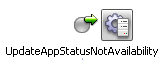
|
e2eOrderTrackingEJB.jcx EJB コントロールのインスタンスである m_OrderTrack を使用して、setDescRemote() メソッドを呼び出す。このメソッドは、注文された商品を社内在庫で用意できないことを示す。
|
|
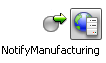
|
NotifyManufacturingControl.jcx Web サービス コントロールのインスタンスである notifyManufacturingControl を使用して、notifyMethod() メソッドを呼び出す。このメソッドは、製造部門に通知する。
|
|

|
Publish.jcx メッセージ ブローカ コントロールのインスタンスである mPublish を使用して、notifyMethod() メソッドを呼び出す。このメソッドは、要求を請求部門および出荷部門に送信する。
TransformsNetworkMessage.dtf データ トランスフォーメーション コントロールのインスタンスである m_NetTransform を使用して、transformToBasicTypedNet() メソッドを呼び出す。このメソッドは、メッセージ ブローカへの配信に備えて、要求を中間フォーマットである NetMessageDocument に変換する。
|
|
|
|
|

|
Publish.jcx メッセージ ブローカ コントロールのインスタンスである mPublish を使用して、subscription() メソッドを呼び出す。このメソッドは、チャネル名に end2end/billingshipping を指定してメッセージ ブローカをサブスクライブする。このノードは、受信した NetMessageDocument 引数のdestination1 フィールドをフィルタの値、billing と比較するフィルタを使用する。
|
|
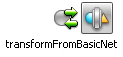
|
NetMessageDocument からメッセージを変換する。
TransformsNetworkMessage.dtf データ トランスフォーメーション コントロールのインスタンスである m_netTransforms を使用して、transformFromBasicNet() メソッドを呼び出す。このメソッドは、メッセージ ブローカが使用する NetMessageDocument タイプから受け取ったメッセージを InputDocument タイプに変換する。
|
|

|
TransformsInputMessage.dtf データ トランスフォーメーション コントロールのインスタンスである m_transformsInput を使用して、getInput() メソッドを呼び出す。このメソッドは、InputDocument タイプから受け取ったメッセージを Input タイプに変換する。
|
|
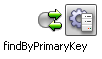
|
e2eOrderTrackingEJB.jcx EJB コントロールのインスタンスである m_OrderTrack を使用して、findByPrimaryKey() メソッドを呼び出す。このメソッドは、現在の注文の注文追跡 ID を検索する。
|
|
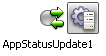
|
e2eOrderTrackingEJB.jcx EJB コントロールのインスタンスである m_OrderTrack を使用して、setDescRemote() メソッドを呼び出す。このメソッドは、請求部門が注文を受け取ったことを示す。
|
|

|
isIntra() メソッドを呼び出し、その結果に応じてビジネス プロセス フローを分岐させる。
|
|

|
chargeDept() Java メソッドを呼び出して、該当する部門に請求する。
|
|
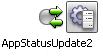
|
e2eOrderTrackingEJB.jcx EJB コントロールのインスタンスである m_OrderTrack を使用して、setDescRemote() メソッドを呼び出す。このメソッドは、該当する部門に請求が行われたことを示す。
|
|
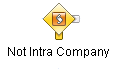
|
isNotIntra() メソッドを呼び出し、その結果に応じてビジネス プロセス フローを分岐させる。
|
|

|
GenerateBillControl.jcx Web サービス コントロールのインスタンスである billCtrl を使用して、generateBill() メソッドを呼び出す。このメソッドは、注文に対する請求書を作成する。
|
|
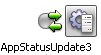
|
e2eOrderTrackingEJB.jcx EJB コントロールのインスタンスである m_OrderTrack を使用して、setDescRemote() メソッドを呼び出す。このメソッドは、請求書が作成されたことを示す。
|
|
|
|
|

|
Publish.jcx メッセージ ブローカ コントロールのインスタンスである mPublish を使用して、subscription() メソッドを呼び出す。このメソッドは、チャネル名に end2end/billingshipping を指定してメッセージ ブローカをサブスクライブする。このノードは、受信した NetMessageDocument 引数の destination2 フィールドをフィルタの値 shipping と比較するフィルタを使用する。
|
|
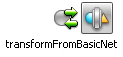
|
NetMessageDocument からメッセージを変換する。
TransformsNetworkMessage.dtf データ トランスフォーメーション コントロールのインスタンスである m_netTransforms を使用して、transformFromBasicNet() メソッドを呼び出す。このメソッドは、メッセージ ブローカが使用する NetMessageDocument タイプから受け取ったメッセージを InputDocument タイプに変換する。
|
|

|
TransformsInputMessage.dtf データ トランスフォーメーション コントロールのインスタンスである m_transformsInput を使用して、getInput() メソッドを呼び出す。このメソッドは、InputDocument タイプから受け取ったメッセージを Input タイプに変換する。
|
|
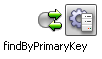
|
e2eOrderTrackingEJB.jcx EJB コントロールのインスタンスである m_OrderTrack を使用して、findByPrimaryKey() メソッドを呼び出す。このメソッドは、現在の注文の注文追跡 ID を検索する。
|
|
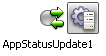
|
e2eOrderTrackingEJB.jcx EJB コントロールのインスタンスである m_OrderTrack を使用して、setDescRemote() メソッドを呼び出す。このメソッドは、出荷部門が注文を受け取ったことを示す。
|
|

|
schedule() Java メソッドを呼び出して、配達をスケジュールする。
|
|
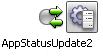
|
e2eOrderTrackingEJB.jcx EJB コントロールのインスタンスである m_OrderTrack を使用して、setDescRemote() メソッドを呼び出す。このメソッドは、注文の出荷がスケジュールされたことを示す。
|
|
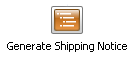
|
shippingNotification() Java メソッドを呼び出して出荷通知を作成する。
|
|
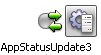
|
e2eOrderTrackingEJB.jcx EJB コントロールのインスタンスである m_OrderTrack を使用して、setDescRemote() メソッドを呼び出す。このメソッドは、出荷レポートが作成されたことを示す。
|